Rozwiązano: Błąd aktywacji systemu Windows 0xC004F211
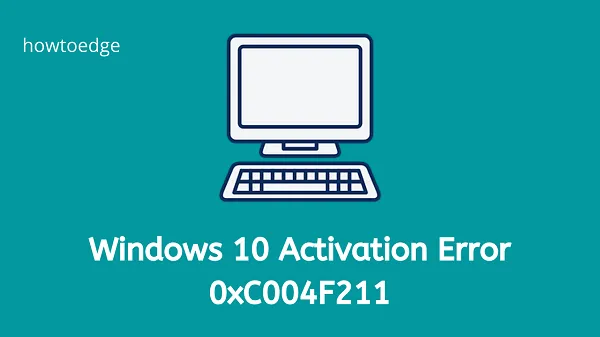
W procesie aktualizacji lub instalowania nowych aktualizacji w systemie Windows mogą czasami pojawiać się błędy lub problemy. Błąd aktywacji 0xC004F211 to taki problem, który uniemożliwia użytkownikom aktywację systemów operacyjnych Windows do następnej dostępnej wersji kompilacji. Zmiana sprzętu jest najbardziej poszukiwaną przyczyną tego problemu na komputerach.
Co powoduje błąd 0xC004F211 w systemie Windows?
Firma Microsoft umożliwia aktywację tylko jednego komputera PC za pomocą klucza produktu. Po usunięciu części sprzętu, w tym pamięci RAM lub wewnętrznego dysku twardego, Microsoft zakłada, że próbujesz aktywować nowy komputer za pomocą już używanego klucza.
Cóż, możesz jedynie zalogować się na swoje oficjalne konto Microsoft, a Twój komputer zostanie aktywowany przy użyciu licencji cyfrowej dołączonej do Twojego konta.
Prawdziwy problem pojawia się, gdy tak naprawdę nie zalogowałeś się na konto Microsoft na starym komputerze. W takich przypadkach możesz zastosować rozwiązania omówione w tym poście i rozwiązać ten problem.
Występują błędy aktywacji 0xC004F211 i 0xC004F213 podczas wyświetlania komunikatu o błędzie podobnego do następującego –
Kody błędów aktywacji systemu Windows i rozwiązania w systemie Windows 11/10
Napraw błąd aktywacji systemu Windows 0xC004F211
Zakładając, że metoda licencji cyfrowej nie powiedzie się, możesz zastosować się do poniższych poprawek, aby rozwiązać problem z kodem błędu aktywacji 0xC004F211 na komputerze z systemem Windows.
Uruchom narzędzie do rozwiązywania problemów z aktywacją systemu Windows
Pierwszą i najważniejszą rzeczą, którą powinieneś zrobić, to uruchomić narzędzie do rozwiązywania problemów z aktywacją systemu Windows.
Okna 11 :
- Naciśnij Windows + I i przejdź do poniższej ścieżki –
Settings > System > Activation
- Znajdź i kliknij opcję Rozwiązywanie problemów .
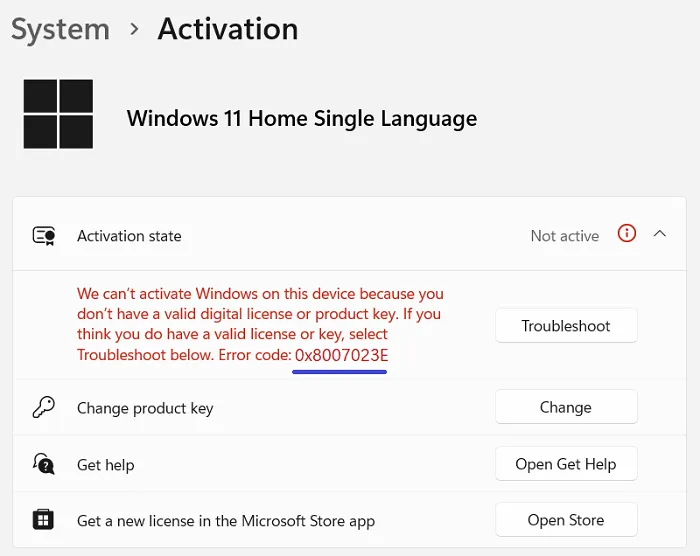
- System sprawdzi, czy na komputerze nie występują zmiany sprzętowe lub inne zmiany, i jeśli to możliwe, ponownie aktywuje kopię systemu Windows 11.
- Postępuj zgodnie z instrukcjami wyświetlanymi obok, aby zakończyć tę metodę rozwiązywania problemów.
Okna 10 :
- Otwórz Ustawienia systemu Windows za pomocą skrótu klawiaturowego Windows + I.
- Na następnym ekranie wybierz Aktualizacja i zabezpieczenia .
- Z lewego panelu przejdź do sekcji Aktywacja .
- Przejdź do prawego panelu i kliknij łącze Rozwiązywanie problemów .
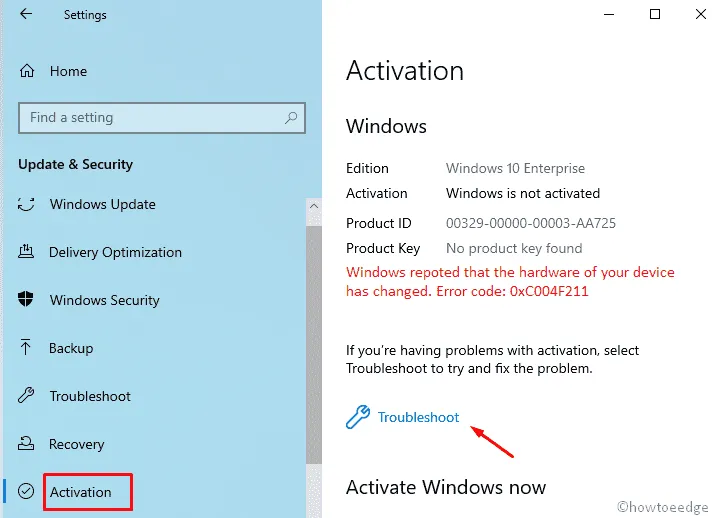
Co się stanie po kliknięciu opcji Rozwiązywanie problemów?
Po kliknięciu opcji Rozwiązywanie problemów na ekranie wyświetlacza pojawi się okno UAC. Kliknij Tak i wykonaj następujące kroki –
- System wykryje problem dotyczący aktywacji systemu Windows.
- Po zakończeniu procesu wybierz link z informacją, Niedawno zmieniłem sprzęt na tym urządzeniu .
- Korzystając ze swoich poświadczeń, zaloguj się do połączonego konta Microsoft .
- Wybierz urządzenie, na którym aktualnie pracujesz, a następnie wybierz przycisk Aktywuj .
- Po aktywowaniu systemu Windows zamknij stronę Ustawienia.
- Po zakończeniu procesu uruchom ponownie komputer z systemem Windows i sprawdź, czy problem został rozwiązany.
Zwykle niewielkie zmiany w sprzęcie nie powodują żadnych problemów z aktywacją systemu Windows, chyba że dokonano większych zmian sprzętowych.
Na przykład – po zmianie płyty głównej. W takim przypadku system aktywacji systemu Windows traktuje go jako nowy sprzęt i powoduje problem. Aby rozwiązać ten problem, potrzebujesz nowej licencji.
Co się stanie, jeśli nie uda się aktywować systemu Windows?
Jeżeli nie uda Ci się aktywować systemu Windows na swoim komputerze, w Ustawieniach pojawi się komunikat „System Windows nie został aktywowany. Aktywuj system Windows teraz”. Gdy tak się stanie, nie będzie już możliwości dostosowywania tapety, motywów, kolorów akcentów, ekranu blokady itp. Wszystko, co dotyczy personalizacji, stanie się wyszarzone lub niedostępne. Aplikacje i funkcje przestaną działać.
Dlaczego nie mogę aktywować systemu Windows?
Aktywacja kopii systemu Windows zainstalowanej na więcej niż jednym komputerze może nie być możliwa. Postanowienia licencyjne dotyczące oprogramowania firmy Microsoft zabraniają używania klucza produktu na więcej niż jednym komputerze PC jednocześnie. Będziesz potrzebował nowego klucza produktu lub kopii systemu Windows dla każdego dodatkowego komputera, który chcesz aktywować.



Dodaj komentarz